如何獲取WhatsApp驗證碼?
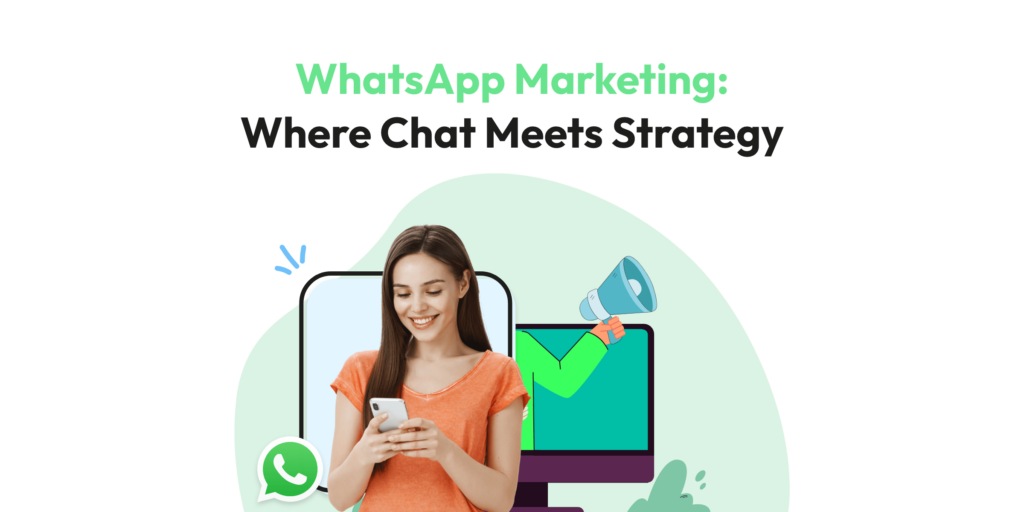
要獲取WhatsApp驗證碼,請先安裝並開啟WhatsApp應用,選擇註冊,然後輸入你的手機號碼。接著,選擇你所在的國家,並確認電話號碼。WhatsApp將透過簡訊傳送一個6位數的驗證碼到你的手機上。收到驗證碼後,在應用內輸入此驗證碼以完成驗證和設定過程。如果沒有收到驗證碼,可以請求WhatsApp重新發送。
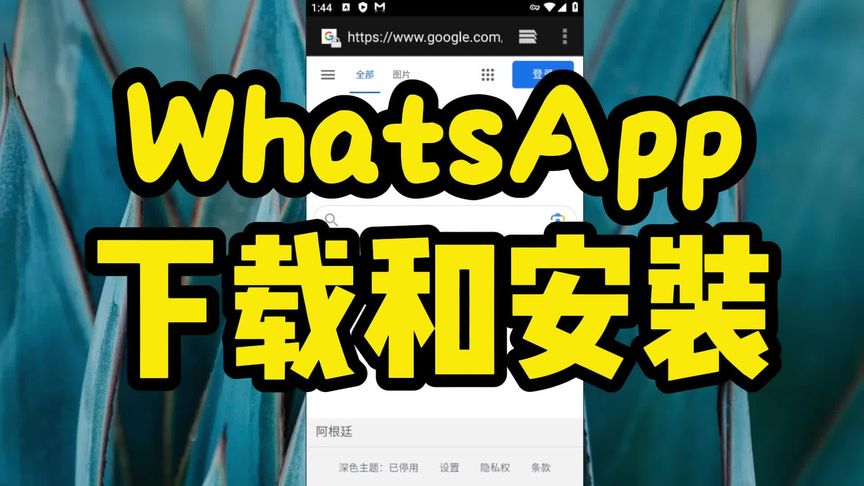
安裝WhatsApp應用程式
下載並安裝WhatsApp
- 訪問你的手機應用商店:對於Android使用者,開啟Google Play商店;對於iOS使用者,開啟App Store。
- 在搜尋欄中輸入“WhatsApp”,然後選擇顯示的搜尋結果中的“WhatsApp Messenger”。
- 點選“安裝”按鈕進行下載。安裝完成後,應用會自動出現在你的手機主螢幕上。
- 開啟WhatsApp應用開始註冊過程。
選擇正確的手機作業系統
- 確認你的裝置系統:WhatsApp支援Android和iOS系統,但不同版本的作業系統可能對應不同的WhatsApp版本。
- 檢查裝置的系統版本是否符合WhatsApp的最低要求,這通常可以在手機的“設定”選單中找到。
- 如果你的作業系統版本太舊,可能需要先升級系統才能安裝或執行最新版本的WhatsApp。
驗證應用安全性和許可權設定
- 在下載應用前,檢視應用在商店的評分和使用者評論,確認應用的可靠性和其他使用者的使用體驗。
- 安裝應用時,注意檢視WhatsApp請求的許可權列表,如訪問通訊錄、簡訊、相機等,確保這些許可權是合理的。
- 對於Android使用者,可以在“設定”中進一步管理已授權的許可權,確保應用不會訪問不必要的個人資訊。
- 定期更新WhatsApp可以保證你使用的是包含最新安全更新的版本。
透過這些步驟,你可以確保WhatsApp應用的正確下載和安裝,同時保護你的裝置和個人資訊的安全。
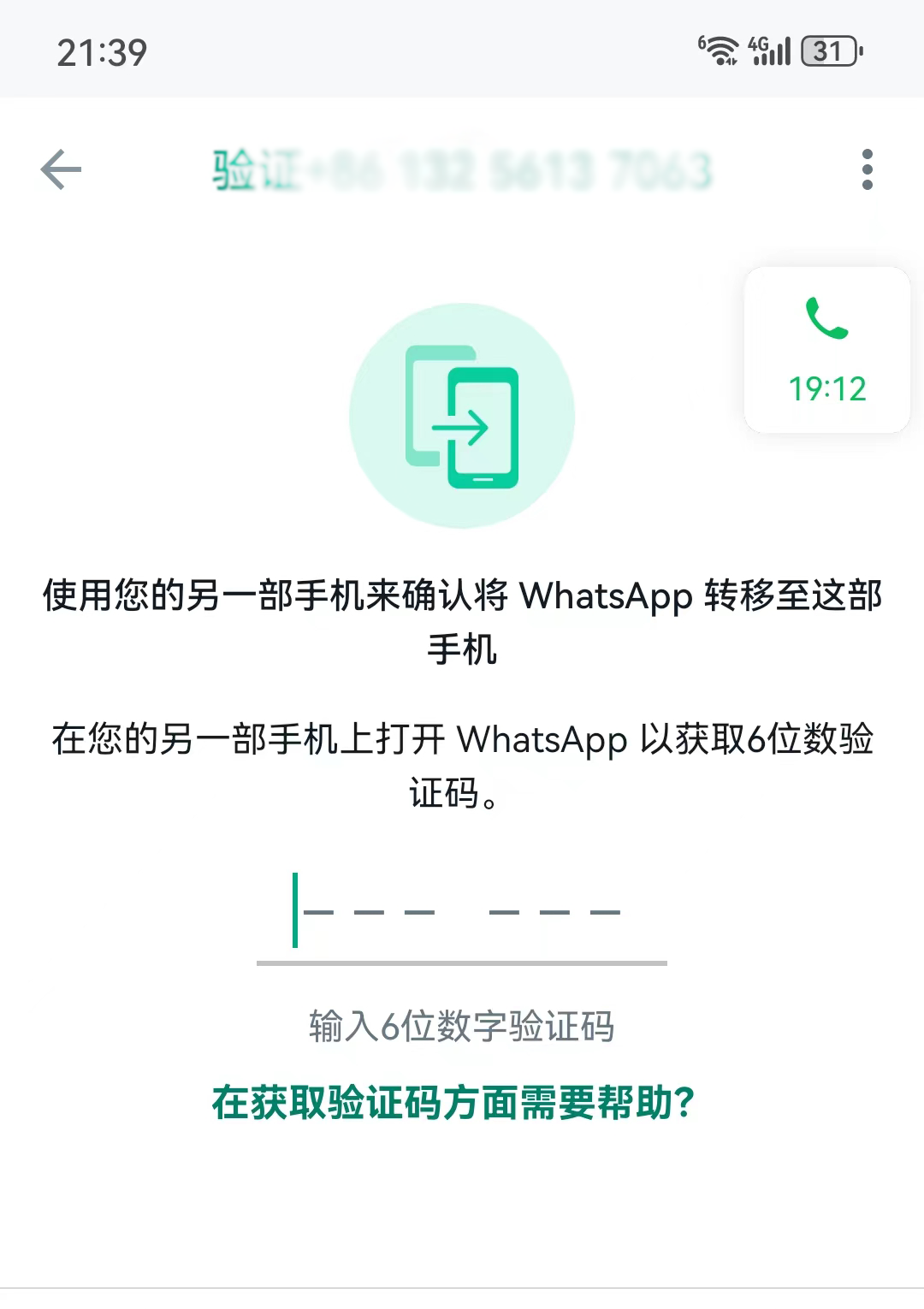
註冊和輸入手機號
選擇註冊新賬號
- 開啟已安裝的WhatsApp應用,在首次開啟時,應用會提示你“同意並繼續”服務條款和隱私政策,仔細閱讀後點選同意,進入註冊介面。
- 在註冊頁面,點選“註冊新賬號”選項。這是建立WhatsApp賬戶的第一步,適用於尚未在WhatsApp註冊過的使用者。
- 註冊過程中,你可能會被要求允許WhatsApp訪問你的手機聯絡人、照片、媒體和檔案等,以便更好地使用所有功能。
輸入手機號碼
- 在註冊介面,你會看到一個要求輸入手機號碼的欄位。請確保輸入一個當前在用且可以接收簡訊的手機號碼,因為接下來你需要透過這個號碼接收驗證碼。
- 輸入手機號後,務必核對一次,避免因為數字錯誤導致驗證失敗或賬號被錯誤繫結。
- 一旦輸入完畢,點選介面上的“下一步”或類似按鈕,系統會提示你再次確認電話號碼是否正確,確認無誤後繼續。
選擇國家程式碼
- 在輸入手機號碼的介面,通常需要先選擇一個國家程式碼。WhatsApp會根據你的手機定位自動推薦國家程式碼,但你也可以手動選擇。
- 國家程式碼是國際電話撥號碼的一部分,正確的程式碼對確保簡訊順利傳送至你的手機號至關重要。
- 點選國家程式碼旁的下拉選單,可以檢視並選擇不同國家的程式碼。找到並選擇與你手機號碼對應的國家的程式碼。
透過這些步驟,你將能成功註冊WhatsApp並準備接收驗證簡訊,完成後續的賬號設定。確保所有輸入資訊的準確性對於保證賬戶的順利建立和未來使用非常關鍵。

接收驗證碼
等待接收簡訊
- 在輸入手機號並確認國家程式碼後,WhatsApp會發送一條包含六位數字驗證碼的簡訊到你的手機。通常情況下,這條簡訊應該在幾分鐘內到達。
- 請保持手機網路暢通,以確保簡訊能及時接收。如果你處於網路訊號較差的區域,可能需要移動到訊號更好的位置。
- 簡訊到達後,通常手機會彈出通知。如果你未注意到,可以檢視手機的簡訊應用。
驗證碼的有效時間
- 收到的驗證碼通常有有效期限,WhatsApp的驗證碼有效期為10分鐘。如果在這段時間內未使用,驗證碼將失效,你需要請求傳送新的驗證碼。
- 如果你在有效時間內未能輸入驗證碼,可以在WhatsApp註冊頁面選擇“重新發送驗證碼”。
- 注意,頻繁請求驗證碼可能會導致你的手機號短時間內被禁止接收新的驗證碼,因此,儘量在第一次接收後即刻使用。
解決接收問題
- 如果你沒有在幾分鐘內收到驗證碼簡訊,請首先檢查手機是否設定了簡訊攔截或防騷擾功能,這可能會阻止驗證碼簡訊的接收。
- 確認手機號碼和國家程式碼是否正確無誤,錯誤的資訊會導致驗證碼傳送失敗。
- 如果以上都確認無誤但仍未收到驗證碼,可以嘗試重啟手機或將SIM卡插入另一部手機並再次嘗試接收驗證碼。
- 在一定時間內多次未能成功接收驗證碼的情況下,建議聯絡你的手機運營商查明是否有網路或服務問題,或直接透過WhatsApp的幫助中心尋求支援。
透過這些步驟,你可以有效地接收並利用WhatsApp的驗證碼,完成賬戶的驗證和設定過程。如果遇到接收障礙,及時的故障排除將幫助你快速解決問題。
常見問題和故障排除
重啟設備嘗試
- 如果你在使用WhatsApp時遇到應用卡頓、無法傳送訊息或接收驗證碼等問題,首先嚐試重啟你的手機。這可以幫助清理記憶體,關閉後臺執行的應用程式,有時能有效解決臨時軟體問題。
- 為了重啟裝置,長按電源鍵,選擇“重啟”或“重新啟動”選項。對於不同品牌或型號的手機,操作可能略有不同。
- 重啟後,重新開啟WhatsApp,檢查問題是否已解決。如果問題仍然存在,可能需要進一步的故障排除。
檢查手機儲存空間
- WhatsApp需要足夠的儲存空間來儲存資料和進行正常的操作。如果你的裝置儲存空間不足,可能會導致應用無法更新、下載媒體檔案或接收訊息。
- 在手機的“設定”選單中檢視儲存空間。如果可用空間很少,嘗試清理不必要的檔案或解除安裝不常用的應用以釋放空間。
- 對於Android使用者,可以使用內建的儲存清理工具,或下載第三方應用來幫助管理和最佳化儲存空間。iOS使用者可以透過“設定”>“通用”>“iPhone儲存”來管理應用和檔案。
確認不是軟體衝突導致
- 有時第三方應用、安全軟體或系統功能(如省電模式或資料使用限制)可能與WhatsApp衝突,影響其正常執行。
- 檢查是否最近安裝了新的應用或更新了系統設定,這些變更可能與WhatsApp衝突。嘗試臨時停用或解除安裝這些應用,看看WhatsApp的功能是否恢復正常。
- 如果你使用的是安全或隱私保護類應用,確保它們沒有限制WhatsApp的網路訪問。在這些應用的許可權管理設定中,允許WhatsApp訪問網路和資料。
- 如果不確定哪個應用可能造成衝突,可以嘗試在安全模式下啟動你的手機。安全模式下只加載必要的系統軟體,可以幫助你確定問題是否由第三方應用程式引起。
透過以上步驟,你可以解決大部分使用WhatsApp時可能遇到的常見問題。如果這些步驟仍然不能解決問題,考慮聯絡WhatsApp支援或訪問他們的幫助頁面獲取更專業的幫助。
我没有收到WhatsApp验证码,应该怎么办?
如果你没有收到验证码,请先检查手机是否有信号,并确保没有启用短信拦截或垃圾短信过滤功能。你也可以选择在WhatsApp中请求重新发送验证码。如果多次尝试后仍未收到,请考虑重启手机或检查是否有相关的网络问题。
为什么我收到的WhatsApp验证码无法使用?
验证码可能因为输入错误或已过期而无法使用。确保在收到验证码后的10分钟内输入,并检查输入时是否有误。如果验证码仍然无效,建议重新请求发送新的验证码。
可以在没有手机的情况下获取WhatsApp验证码吗?
不可以。WhatsApp验证码需要发送到你的手机以验证你的身份。确保你在注册时使用的是一个可以接收短信的有效手机号码。没有手机或无法接收短信的设备无法完成WhatsApp的验证过程。





